- Windows 10 stelt u in staat om de taakbalk op beide monitoren als u een opstelling met meerdere schermen hebt.
- In dit artikel onderzoeken we hoe u de taakbalk op de tweede monitor.
- Bekijk onze uitgebreide collectie van Windows 10 Fix-handleidingen om uw systeem altijd soepel te laten werken.
- Overweeg een bladwijzer te maken voor onze How-To-hub voor de laatste Windows 10 Lidwoord.

Deze software zorgt ervoor dat uw stuurprogramma's blijven werken en beschermt u zo tegen veelvoorkomende computerfouten en hardwarestoringen. Controleer nu al uw chauffeurs in 3 eenvoudige stappen:
- DriverFix downloaden (geverifieerd downloadbestand).
- Klik Start scan om alle problematische stuurprogramma's te vinden.
- Klik Stuurprogramma's bijwerken om nieuwe versies te krijgen en systeemstoringen te voorkomen.
- DriverFix is gedownload door 0 lezers deze maand.
Windows 10 heeft waarschijnlijk de beste ondersteuning voor meerdere displays tussen alle Windows-versies tot nu toe.
Het biedt tal van aanpassingsopties waarmee gebruikers hun bureaublad kunnen laten zien hoe ze willen dat het eruitziet.
Dat gezegd hebbende, biedt de update van Windows 10 (build 14332) de mogelijkheid om de taakbalk voor gebruikers met meerdere schermen. De gebruikers kunnen ervoor kiezen om de taakbalk op beide monitoren in Windows 10 weer te geven.
Verder kunt u er ook voor kiezen om het pictogram van de taakbalk-apps op de secundaire monitor wel of niet weer te geven.
In dit artikel laten we u zien hoe u de taakbalk op beide monitoren in Windows 10 kunt weergeven met een paar extra aanpassingsopties.
Hoe de taakbalk op de tweede monitor te dupliceren?

Zorg ervoor dat u een of meer beeldschermen op uw systeem hebt aangesloten. Volg deze stappen nadat u verbinding hebt gemaakt.
- Klik met de rechtermuisknop op de Taakbalk.
- Selecteer Taakbalk Instellingen.
- Scroll naar beneden naar Meerdere beeldschermen.
- Zet de schakelaar voor Toon taakbalk op alle schermen.
- Hierdoor wordt de taakbalk op uw tweede monitor ingeschakeld en weergegeven.
Als u meer dan één monitor heeft, is de taakbalk zichtbaar op alle monitoren.
U kunt de taakbalk op uw tweede monitor verder aanpassen. Zoals ik eerder in het artikel heb aangegeven, kunt u de taakbalk voor de tweede monitor inschakelen en toch kiezen of u het pictogram van de app wilt weergeven of niet.
Om het app-pictogram voor de taakbalk op de tweede monitor in te schakelen, klikt u op het vervolgkeuzemenu onder Taakbalkknop tonen aan en selecteer Alle taakbalken.
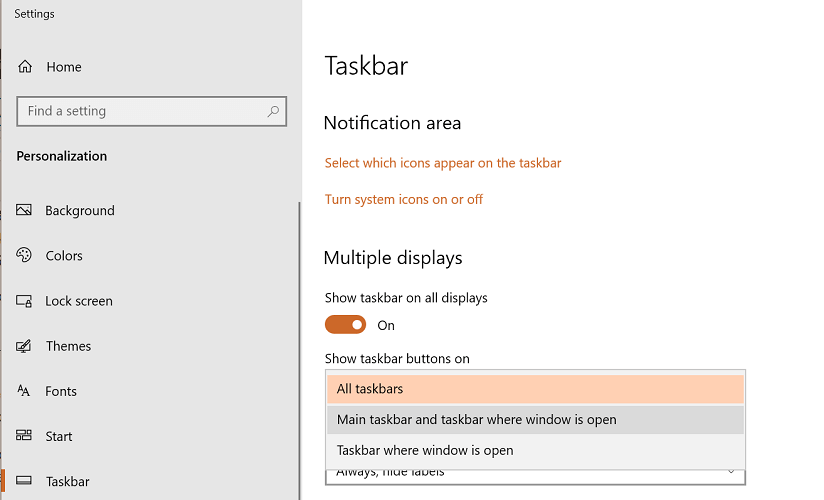
Als u de app-pictogrammen liever wilt verbergen, selecteert u de Hoofdtaakbalk en taakbalk waar het venster is geopend of Taakbalk waar het venster is geopend.
Speel met de opties om te begrijpen wat elk van deze opties doet.
De Combineer knoppen op andere taakbalken Met deze optie kunt u de geopende apps bekijken en openen als tabbladen in plaats van als een knop.
We raden u aan om te gebruiken Altijd, labels verbergen optie omdat het meer ruimte op uw taakbalk biedt.
Welke opties zijn niet beschikbaar voor de tweede monitor?

Er is nog steeds geen optie om het systeemvak en pictogrammen op meerdere schermen weer te geven. U moet er dus toegang toe krijgen vanaf uw hoofdmonitor.
Dat gezegd hebbende, hopen we dat de functie wordt toegevoegd aan de nieuwere Windows 10-builds wanneer deze wordt uitgebracht.
Een opstelling met meerdere schermen helpt u om de productiviteit te verhogen.
Door de taakbalk op meerdere beeldschermen in te schakelen, hoeft u niet terug te gaan naar uw hoofdmonitor om toegang te krijgen tot geopende apps op de taakbalk.
![Download Kill Ping voor Windows 10, 8, 7, Vista [Nieuwste versie]](/f/bf19cf8e800832bab59e60c4e94117bd.jpg?width=300&height=460)
